검증된 5가지 방법|MP3를 MP4로 쉽게 변환하는 방법
MP3는 여전히 가장 인기 있는 오디오 포맷이지만, 불행히도 당신은 YouTube, Facebook 등을 포함한 많은 플랫폼에서 MP3 파일을 공유할 수 없습니다. 이 때문에 MP4 포맷은 모든 최신 플레이어, 소셜 미디어 플랫폼 및 장치와 호환되므로 MP3에서 MP4로의 변환이 선호됩니다. 저희 독자들을 돕기 위해, 우리는 당신이 기술적인 어려움 없이 사용할 수 있는 최고의 MP3에서 MP4 컨버터 도구들을 모았습니다.
Part 1: 최고의 MP3를 MP4 컨버터로 MP3를 MP4 배치로 변환하는 방법은 무엇입니까?
1. 가장 좋은 변환기 - HitPaw Univd
HitPaw Univd (HitPaw Video Converter)는 모든 MP3 오디오 파일을 MP4 형식으로 변환하는 가장 전문적이고 확장적인 도구입니다. 수년간 HitPaw Univd는 비디오 및 오디오 파일을 모든 형식으로 변환하는 원스톱 솔루션으로 자리매김해 왔습니다. Windows에 이 도구를 설치하면 MP3 파일을 MP4로 변환하는 것은 쉬운 일입니다. 게다가 변환 프로세스 중에 파일의 품질이 저하되지 않습니다
주요 특징:
- MP3나 오디오 파일을 MP4 형식으로 변환합니다.
- 쉽고 빠르게 비디오와 오디오를 편집할 수 있습니다.
- 일괄 변환합니다.
- 간단하고 직관적인 인터페이스입니다.
먼저 HitPaw Univd 설치합니다. 실행 후 메인 인터페이스의 비디오 컨버터를 누릅니다.
이제 파일 추가를 클릭하여 변환할 MP3를 가져옵니다. 그런 다음 출력 형식을 MP4로 선택하고 필요한 해상도를 선택합니다. 모두 변환을 누릅니다.
원하는 대로 원하는 mp3 포맷을 선택해 원하는 음질을 고를 수 있습니다.음질에 따라 파일 크기가 다릅니다.
이 프로그램은 모든 MP3 파일을 변환하는 데 거의 몇 분이 걸리지 않을 것입니다. 폴더를 보려면 폴더 열기를 클릭하십시오.
2. Switch Audio File Converter
이 간단하지만 강력한 소프트웨어는 높은 품질에서 MP3를 MP4로 변환하는 것을 매우 쉽게 만듭니다. 뛰어난 변환 기능을 갖춘 스위치 컨버터는 수많은 오디오 및 비디오 형식을 지원합니다. 단순하고 직관적인 인터페이스로 초보자와 전문 사용자 모두에게 선호되는 선택입니다.
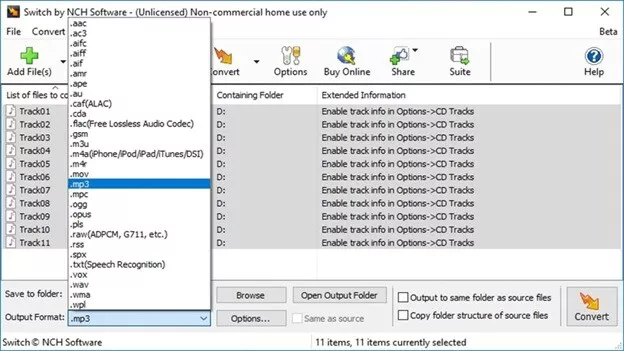
특징:
- 설치 및 사용이 간편합니다.
- 여러 MP3 파일을 동시에 변환합니다.
- 사용자 정의 가능한 고급 옵션입니다.
3. File Converter
이름에서 알 수 있듯이 파일 컨버터는 클릭 몇 번만으로 오디오 파일을 MP4로 변환하는 최상위 도구입니다. 오디오 형식 외에도 문서, pdf 및 비디오 형식도 취급하므로 모든 종류의 오디오 또는 비디오 파일 변환을 위한 원스톱 솔루션이 됩니다. 또한 최종 제품을 사용자 지정하는 데 도움이 되는 고급 변환 설정도 제공합니다.
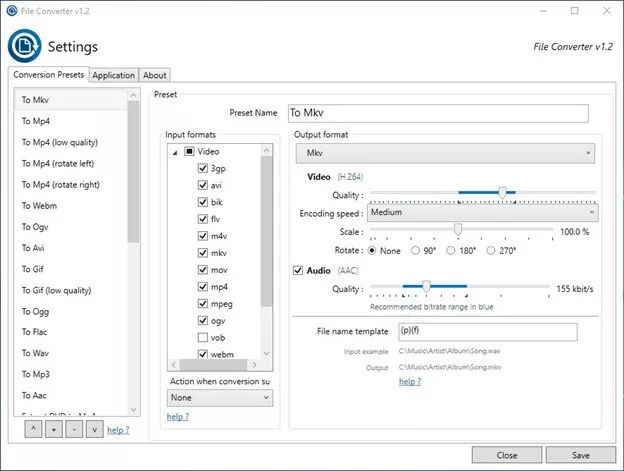
특징:
- 오디오 또는 비디오 파일을 변환합니다.
- 오디오/비디오 파일을 압축합니다.
- 간단하고 깔끔한 인터페이스입니다.
- PDF 형식을 지원합니다.
Part 2: 최고의 MP3에서 MP4 컨버터 온라인: MP3를 MP4로 무료 변환하는 방법은 무엇입니까?
컴퓨터에 타사 소프트웨어를 설치하지 않으려는 경우에도 해당 서비스가 제공됩니다. 다음은 온라인에서 가장 많이 찾는 MP3에서 MP4 컨버터의 목록입니다.
최고의 온라인 컨버터 도구- HitPaw Online Video Editing Toolbox
MP3에서 MP4로 변환하는 세계에서 HitPaw Online Video Editor는 가장 포괄적이고 광범위한 변환 도구로서 두각을 나타내고 있습니다. 모든 오디오 파일을 MP4 형식으로 변환하기 위한 직관적이고 사용하기 쉬운 인터페이스가 함께 제공됩니다. 이 프로그램은 모든 브라우저에서 작동하므로 다운로드나 설치가 필요하지 않습니다. 이 제품을 돋보이게 하는 것은 원래 품질에 영향을 주지 않고 대용량 파일을 변환할 수 있다는 점입니다.
특징:
- MP4를 GIF로 변환합니다.
- 비디오 크기를 조정할 뿐만 아니라 비디오를 잘라내거나 트리밍합니다.
- 여러 클립을 병합하고 비디오 속도를 조정합니다.
- 워터마크를 추가하거나 제거합니다.
- 자막을 추가합니다.
- 고급 얼굴 애니메이터입니다.
- 공식 HitPaw 온라인 비디오 편집기로 이동하여 오디오 도구 아래의 "오디오 컨버터"를 클릭합니다.
이제 지금 오디오 전환 > 파일 선택을 눌러 변환할 MP3 파일을 가져옵니다.

파일이 로드되면 "전환 대상" 드롭다운 목록에서 "MP4" 형식을 선택합니다.

프로그램이 파일을 변환할 때까지 기다립니다. 모두 다운로드를 클릭하여 컴퓨터에 저장합니다.

Part 3: 이미지로 MP3를 MP4로 변환하는 방법은 무엇입니까?
변환된 MP4 파일을 청중의 마음을 사로잡으려면 변환 프로세스 중에 이미지나 섬네일을 추가하는 것이 좋습니다. 이번에도 타사 소프트웨어가 필요합니다.
EZ Converter
EZ Converter는 MP3를 MP4로 이미지 변환하는 무료 온라인 툴입니다. 무료이기 때문에 등록 없이 모든 서비스를 이용할 수 있습니다. 쉬운 학습 곡선 덕분에 신입생들이 원하는 것을 얻기 위한 이상적인 선택입니다. 이미지를 온라인으로 사용하여 MP3를 MP4로 변환하는 방법에 대한 단계별 가이드를 살펴보겠습니다.
- 웹 브라우저에서 EZ 브라우저로 이동한 후 파일 선택을 클릭합니다.
이제 MP4로 변환할 MP3 파일을 선택하십시오. 또한 이미지 파일을 가져옵니다.

- 마지막으로 "오디오를 비디오로 변환"을 눌러 변환 프로세스를 시작합니다. 프로그램이 프로세스를 완료할 때까지 기다립니다. 이미지가 있는 MP4 파일을 컴퓨터에 다운로드합니다.
결론:
요약하자면, 본 문서에서는 몇 가지 일반적인 도구를 통해 MP3를 MP4로 변환하는 방법에 대한 자세한 지침을 제공하고 있습니다. 앞서 언급한 모든 소프트웨어에 의존하여 작업을 수행할 수 있지만 HitPaw Univd를 사용하여 MP3 파일을 MP4 형식으로 빠르고 안전하게 변환하는 것이 좋습니다. HitPaw가 순위에 오른 오디오 컨버터는 Windows와 온라인 사용자 모두에게 사용 가능하기 때문입니다.


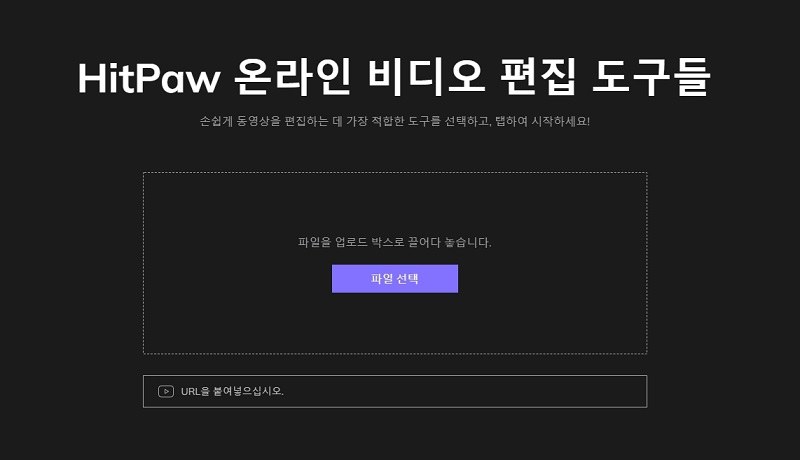


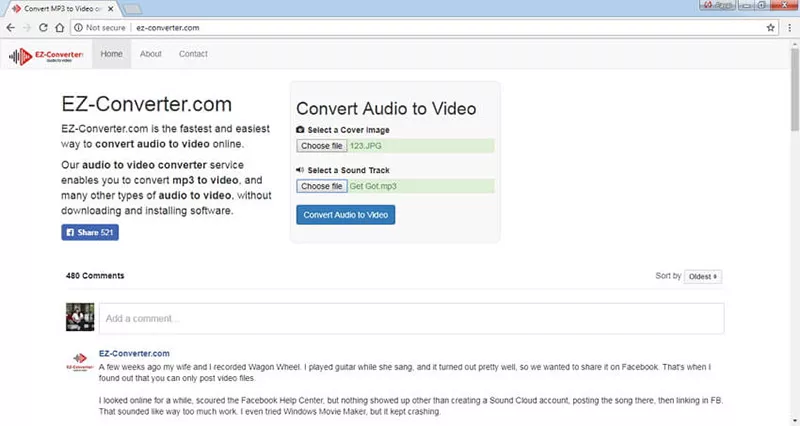



여기서 토론에 참여하고 공유하세요.
댓글 남겨주세요
HitPaw 기사에 대한 리뷰 작성해주세요